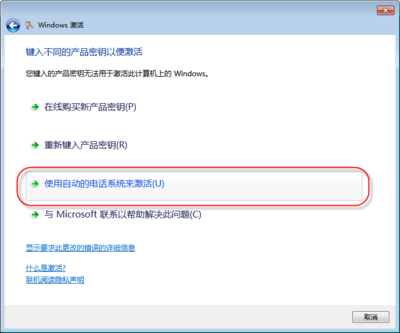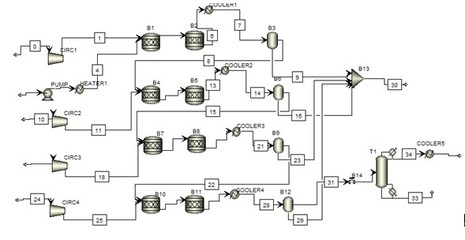一、win7系统有一个很少有人知道的功能:
1、以管理员身份运行命令提示符:快捷键:win+R→输入cmd→回车
2、启用并设定虚拟WiFi网卡:运行命令:在光标后直接输入:netshwlan set hostednetwork mode=allow ssid=MyWiFikey=12345678 然后回车
回车后,会出现:承载网络模式已设置为允许。
已成功更改承载网络的SSID。 已成功更改托管网络的用户密钥密码。(如下图)
3、打开网络和共享中心/更改适配器设置,将“无线网络连接2 “ 重命名为wifi(随意命名)。打开宽带连接(当然,如果你不是宽带上网,就打开相应的适配器属性,比如:我是本地连接)的属性/共享/勾选:允许其他网络用户...,然后选择家庭网络连接设置为:wifi(如果出现错误 null的话,请先打开防火墙)(设置好之后,会多了“共享的”三个字;如下图蓝色框位置)
4、继续在命令提示符中运行:netsh wlan starthostednetwork(直接在光标后输入)然后回车,如果显示:已启动承载,则wifi热点设置成功(如果不成功,请尝试更新无线网卡驱动)
5、接下来设置手机上网:先开启wifi功能, 输入密码:12345678即可共享上网
5、以后要实现手机无线上网,只需操作第4、5条命令即可。(如果手机保存了本次设置的wifi选项,则第5条会自动进行)
注:1,在第一步之前就应该开启电脑的无线功能,否则设置无效。
2,第2步的“MyWiFikey=12345678”为设置连接密码的命令,“12345678”可以任意,“MyWiFi”为wifi名称,可以随意:当其他网络设备通过wifi连接你的电脑共享上网时必须用到。所以请自己记住你所设置的密码。
二、Connectify(只支持win7系统,支持的网卡有限)的教程:1.(下载地址) 2.(这个地址是我的网盘共享的)
1. 安装后打开
首先会弹出一个消息提示框在这个消息框中选择 Use Free Version 即使用免费版本。不要选其它哦!
2.软件是英文界面,解释如下:
HotspotOffline 是指wifi热点处于离线状态
HotspotName 设置wifi热点用户名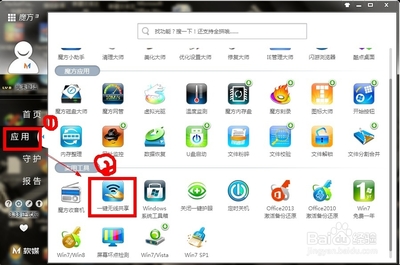
Password 设置wifi热点密码
Internet ①若使用的有线宽带,在下拉框中选择本地连接
②若使用的无线宽带,在下拉框中选择无线网络连接
另外Adwanced即高级设置,这里面的内容无需手动设置,软件默认的就行。
在这里面,Wi-Fi下拉框中默认为无线网络连接,不用再手动设置
SecurityMode 即安全模式下拉框中,默认选择Access Point,WPA2-PSK 模式,
该模式下可设置密码,最安全。Ad-Hoc,Open 模式不能设置密码
Ad-Hoc,Web 模式不是很安全,不推荐使用
设置完成后,点击StartHotspot启动软件
3.启动后即可使用。可用手机或者电脑搜到该wifi热点。
(用Connectify建立wifi之后,可能会出现无网络访问的情况,此时试试改动以下: 把本地连接的权限分享给无线网络2:本地连接-属性—“共享”选项卡—“允许其他网络用户通过此计算机的internet连接来连接”前面打钩,下面的“家庭网络连接”选择无线网络连接2(或者是你自己改的名字),点击下面的“设置”勾选你要共享的服务(可以全部打钩)-确定。
如果使用锐捷校园网的话,请看:http://blog.sina.com.cn/s/blog_6c26d57b01011lis.html)
三、VirtualRouter(115网盘下载地址)
Virtual Router 是款可以将无线网卡虚拟成 WiFi热点的工具。
Virtual Router 非常简洁,下载安装后,只需要NetworkName(SSID)设置热点名称 >Password设置热点密码 >Share Connection选择要共享的网络>Star Virtual Router启动虚拟路由器。
密码8位数以上,WPA2加密。
四、Bzeek FreeWiFi (觉得太麻烦了,没Connectify好用。但支持XP、win7;支持的网卡较多)
Bzeek 能将你的无线网卡变成 WiFi 热点,让其他设备连接,并且能分享给其他人,俨然 FON的不需要硬件版本。
Bzeek 的目的是一个全球性的无线网络,在 Bzeek看来,每个人都有权让互联网无处不在。在家中或者办公室里,我们可以随时使用互联网,但当你在室外时,很少能发现 Wifi热点,一般仅仅在咖啡馆、机场等地方,而且大多还是加密的。
Bzeek 与 Connectify 十分类似,都是让无线网卡变成 Wifi 热点,然后让其他设备使用。但 Connectify支持的设备相当的少,Intel 的全系列网卡都被排除在外。Bzeek用起来就简单多了,自动安装,无法选择安装目录,并且安装过程中会短暂断网(卸载过程中也会短暂断网,应该是该过程中在安装网卡驱动),安装后无需任何设置就可以直接使用了。
Bzeek 虽然可以选择关闭热点,但无法对其加密;当你运行 Bzeek 后,你可以邀请自己或者朋友免费使用你的网络,而陌生人可以免费使用 1个小时,如果想继续通过 Bzeek 共享的无线网络上网,则需要用短信等方式向你和 Bzeek支付一定费用。如果不付费,则会在浏览网页的时候看到一些 Bzeek 投放的 Google 广告,不过不影响你浏览网页(严重的缺点,每个人都可以用你网络,占你网速)。
Bzeek 本地没有设置界面,仅能控制是否打开 wifi 热点,而其控制端在 Bzeek 的网页,你可以浏览连接到你的 wifi的设备,免费分享 wifi 给好友。另外,你分享给好友多久无线网络,就可以在其他地方免费使用 Bzeek的无线网络相同时间。
Bzeek的理想是大家都把自己用不了的带宽贡献出来,以创建一个巨大的wifi社区,让wifi信号无处不在,我愿意加入分享带宽的行列,希望大家也愿意。当然Bzeek也为大家想好了赚钱的办法,陌生人在用你提供的wifi达到限度后,如果还想继续使用,可以往你的帐户中充钱,续用,不过一般不会有人愿意出钱买,不过为别人提供你不用的带宽,一起创建wifi社区不也是件很好的事嘛。
使用方法如下:
1、安装bzeek,期间因为配置,可能会出现短时间断网。
2、右下角出现"B"字符的图标,就是软件图标了。右键、bzeek control panel
3、在主页www.bzeek.com注册(缺点)(须填写真实邮箱并进入邮箱激活,须Gmail或yahoo(又一个缺点))
4、激活后登陆
5、右下角右键"B"、turn on personal hotspot
6、成功后会"B"会变绿,并且有两个小弧度表示无线开启的信号。
7、打开手机wifi,搜索,bzeek free wifi,连接(无密码的)。
8、成功后,打开手机浏览器(我当时用的是内置的),会自动进入bzeek页面。
9、输入你注册时候的email和密码,登陆。
10、大功告成,你可以用wifi上网了。
 爱华网
爱华网